Hướng dẫn sử dụng và Cập nhật Phần mềm dẫn đường trên DVD Kenwood
Kenwood GPS Navigation
Mục Lục
I. Hướng dẫn chung
1. Cấu hình phần mềm trước khi sử dụng
1.1 Hiển thị chi tiết bản đồ
1.2 Cài đặt chế độ tìm đường tối ưu
1.3 Cài đặt hướng dẫn giọng nói Tiếng việt
2. Màn hình chính
2.1 Chọn điểm đến -> “Where To?”
2.2 Chế độ xem bản đồ -> “View Map”
2.3 Các ứng dụng -> “Apps”
2.4 Cài đặt thiết bị -> “Settings”
II. Chi tiết chức năng
1. Chức năng tìm địa điểm -> “Where To?”
1.1 Tìm nhanh từ thanh tìm kiếm -> “Enter Search”
1.2 Tìm theo địa chỉ -> “Address”
1.3 Tìm đường về nhà -> “Go Home”
1.4 Tìm theo điểm ưu thích -> Points Of Interest
1.5 Tìm đến 1 điểm mà bạn đã lưu trong dữ liệu cá nhân của mình -> “Saved”
2. Mô phỏng lộ trình GPS dẫn đường (Sử dụng trong nhà) (GPS Simulator)
3. Chức năng tìm kiếm các điểm cần thiết quanh ta – Where Am I?
III. Phụ lục. 13
1. Phụ lục 01–Một số cụm từ viết tắt dùng trong tìm kiếm dữ liệu
2. Phụ lục 02- Danh mục tìm kiếm theo Tỉnh/Thành phố
3. Phụ lục 03- Hướng dẫn cập nhật bản đồ mới Garmin-Kenwood Navigation
I. Hướng dẫn chung
1. Cấu hình phần mềm trước khi sử dụng
1.1 Hiển thị chi tiết bản đồ
- Từ màn hình chính, Click chọn “Settings” > “Map & Vehicle” > “Map Detail” > “More”
- Từ màn hình chính, Click chọn “Settings” > “Navigation” > “Calculation Mode” > “Faster Time”
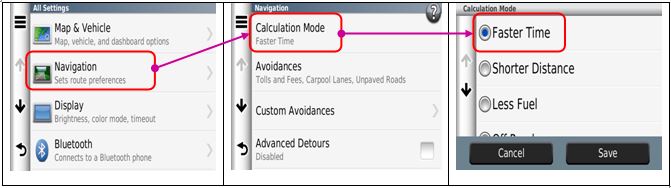
- Từ màn hình chính, Click chọn “Settings” > “Navigation” > “Avoidances” > click chọn các điều kiện sau: “Toll and Fees”, “Carpool Lanes”, “Unpaved Roads” như hình minh họa bên dưới
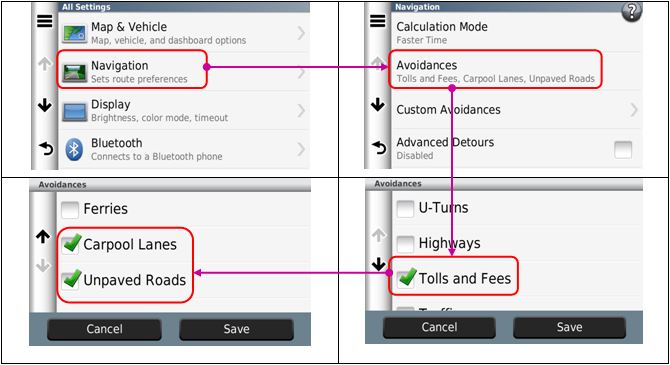
- Từ màn hình chính, Click chọn “Settings” > “Language & Keyboard” > “Voice Language” > “Vietnamese”
2. Màn hình chính
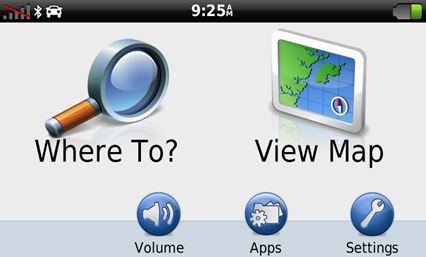
Hình 01: Giao diện màn hình chính
-
1. Tín hiệu cường độ sóng GPS, sau khi khởi động Nuvi, nếu cột sóng chuyển sang màu xanh
 máy đã bắt được sóng GPS tốt. máy đã bắt được sóng GPS tốt.
-
2. Thời gian hiện hành
-
3. Tình trạng Pin sử dụng
-
4. Chọn điểm đến – Where To?
-
5. Chế độ xem bản đồ - View Map
-
6. Các phần mềm ứng dụng - Apps
-
7. Nút điều chỉnh âm lượng - Volume
-
8. Công cụ cài đặt và trợ giúp - Settings

Ghi chú: Vị trí các cổng chức năng này có thể khác nhau trên các dòng Kenwood Navigation
2.1 Chọn điểm đến -> “Where To?”
- Màn hình kế tiếp cho phép bạn tìm điểm đến theo các tiêu chí khác nhau:
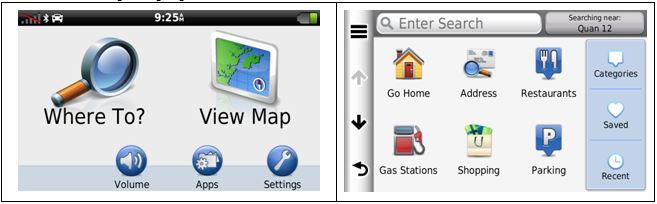
Hình 02: Chọn điểm đến theo nhiều tiêu chí
2.1.1 Address : Tìm theo địa chỉ
2.1.2 Go Home : Tìm đường về nhà hay những nơi mà bạn thường xuyên đến
2.1.3 Restaurant : Tìm các điểm nhà hàng trong danh bạ
2.1.4 Gas Station : Tìm các trạm xăng gần vị trí hiện tại của bạn
2.1.5 Shopping : Tìm các điểm mua sắm trong danh bạ
2.1.6 Add Shortcut : Cho phép tùy chọn hiển thị loại POI ra màn hình
2.1.7 Categories : Tìm theo danh sách các loại POI (Điểm ưa thích) có trong danh bạ
2..1.8 Saved : Tìm các điểm ưa thích mà bạn đã lưu trong danh bạ
2.1.10 Recent : Tìm các điểm mà bạn đã đi qua gần đây
2.2 Chế độ xem bản đồ -> “View Map”

Hình 03: Chế độ xem bản đồ
2.3 Các ứng dụng -> “Apps”
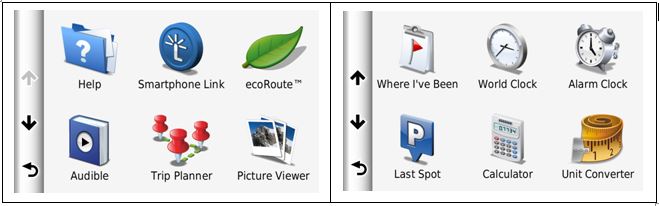
Hình 04: Màn hình công cụ tiện ích
2.3.1 Help : Trợ giúp nhanh trong trường hợp bạn cần tìm hiểu chức năng nào đó
2.3.2 ecoRouteTM : Cho phép bạn thiết lập các thông số cho chương trình dẫn đường với mục đích tiết kiệm nhiên liệu cho bạn, bao gồm:
- Thiết lập loại nhiên liệu mà xe bạn đang sử dụng
- Mức tiêu hao nhiên liệu trong trường hợp di chuyển trong đô thị
- Mức tiêu hao nhiên liệu trong trường hợp di chuyển đường dài
- Cập nhật giá cả loại nhiên liệu mà xe bạn đang sử dụng

Hình 05: Cài đặt các thông số cho chức năng ecoRouteTM.
2.3.3 Trip Planner : Cho phép bạn thiết lập sẵn danh sách các lộ trình mình cần đi qua, chức năng này rất hữu ích trong trường hợp bạn cần hoạch định trước cho chuyến du lịch mà các địa điểm mình cần đến được thiết lập sẵn trong danh sách.
2.3.4 World Clock : Tiện ích cho phép bạn xem giờ của các Quốc gia khác nhau trên thế giới
2.3.5 Calculator : Máy tính điện tử
2.3.6 Unit Converter : Tiện ích cho phép bạn quy đổi các đơn vị tính khác nhau
2.4 Cài đặt thiết bị -> “Settings”
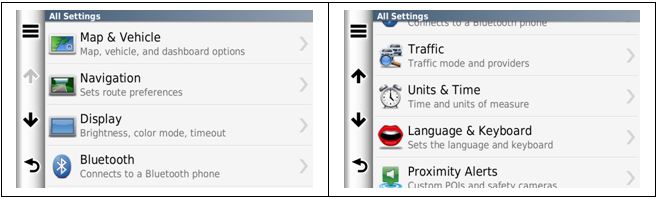
2.4.1 Cài đặt bản đồ và Xe -> “Map & Vehicle”: Cho phép tùy chọn hiển thị chế độ xem bản đồ.
2.4.2 Cài đặt chế độ tìm đường -> “Navigation”: Nhanh nhất, ngắn nhất hay ít tốn nhiên liệu.
2.4.3 Tùy chọn hiển thị màu sắc, độ sáng, thời gian chờ -> “Display”
2.4.4 Cập nhật dữ liệu giao thông -> “Traffic” (Ghi chú: Chức năng này không có sẵn tại Việt Nam)
2.4.5 Thiết lập đơn vị tính và thời gian -> “Unit &Time”
2.4.6 Cài đặt ngôn ngữ nói và hiển thị -> “Language & Keyboard”
2.4.7 Cài đặt cảnh báo cho các POI -> “Proximity Alerts”
2.4.8 Thông tin thiết bị ->”Device”
II. Chi tiết chức năng
1. Chức năng tìm địa điểm -> “Where To?”
1.1 Tìm nhanh từ thanh tìm kiếm -> “Enter Search”
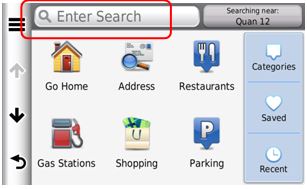
Bạn có các cách sau đây để nhập thông tin điểm đến:
· Để tìm một loại hình địa điểm è nhập tên, ví dụ: “Buu dien”, “ATM”, “Benh vien”, “Ngan hang”,…
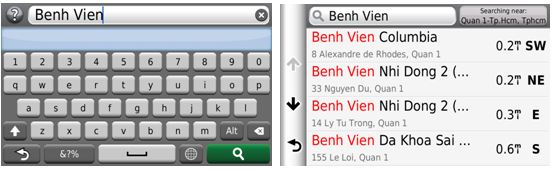
· Để tìm chính xác một địa điểm, nhập tất cả hay một phần của tên.
Ví dụ: “Nha Tho Duc Ba”, “Ba Dinh”, “Ben Thanh”,…
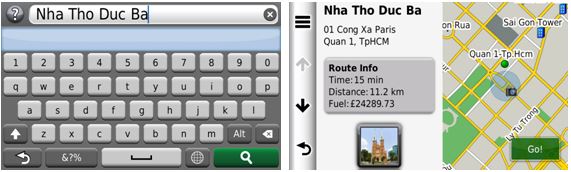
· Để tìm một địa chỉ gần nơi bạn đứng, nhập số nhà và tên đường. (Nếu không có địa chỉ mà bạn cần tìm, máy sẽ tự động gợi ý theo tên đường mà bạn đã nhập)
Ví dụ: “65 Le Loi”, “123 Truong Dinh”, “1 Le Duan”,…
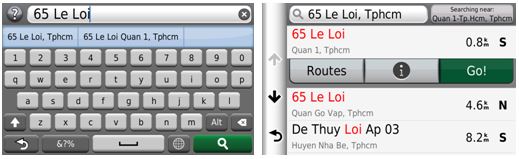
· Để tìm một địa chỉ ở một thành phố khác, nhập số nhà, tên đường, tên Tỉnh/Thành (Vui lòng tham khảo bảng viết tắt tên Tỉnh/Thành phố theo Phụ lục 2 bên dưới của tài liệu này).
Ví dụ: “12 Hang Dao, Ha Noi” hay “65 Le Loi, TpHCM”, “11 Thuy Van, Ba Ria Vung Tau”,…
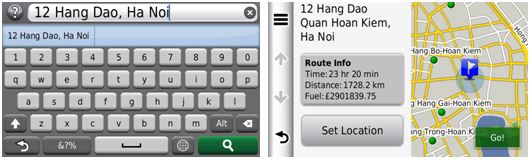
· Để tìm một phường/xã/thị trấn, quận/huyện, tỉnh/thành phố. Nhập tên bạn cần tìm.
Ví dụ: “Phuong Ben Thanh”, “Xa Me Tri”, “Thi Tran Cu Chi”, “Quan 1”, “Ba Dinh”, “Tu Liem”, “Can Gio”, “Binh Chanh”, “Phu Nhuan”,…
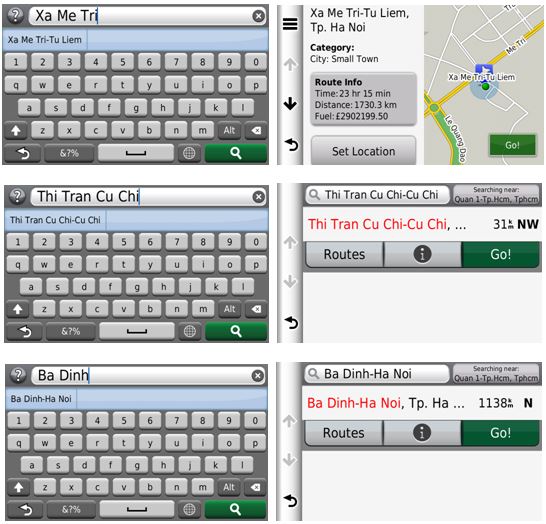
1.2 Tìm theo địa chỉ -> “Address”
- Từ màn hình chính, click chọn “Where To?” > “Address”, màn hình sau xuất hiện
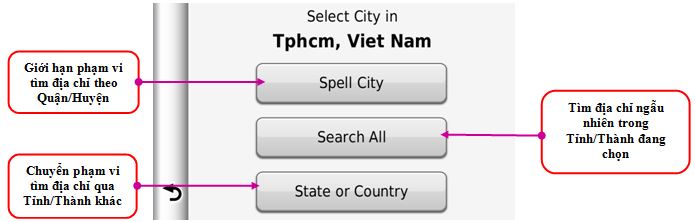
- Tìm theo Quận/huyện -> “Spell City”: Tìm địa chỉ giới hạn trong phạm vi Quận/Huyện, ví dụ: bạn muốn tìm địa chỉ số 65 Lê Lợi ở Quận 1, Tp.HCM, bạn thực hiện tuần tự theo các bước sau:
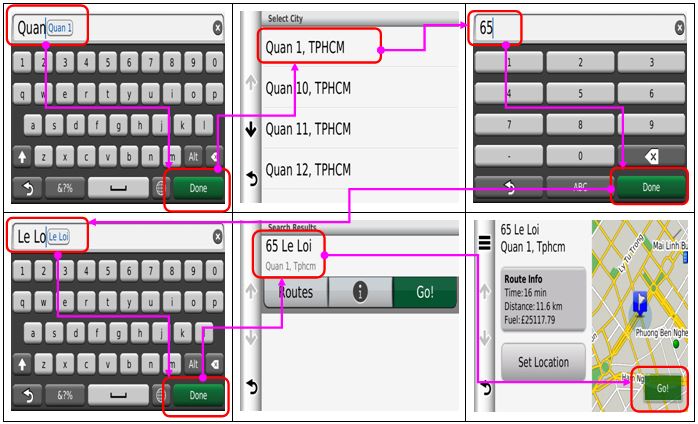
- Tìm tất cả -> “Search All”: Tìm địa chỉ theo ngẫu nhiên, ví dụ: bạn muốn tìm địa chỉ số 65 Lê Lợi, Quận 1, Tp.HCM, bạn thực hiện tuần tư theo các bước sau:
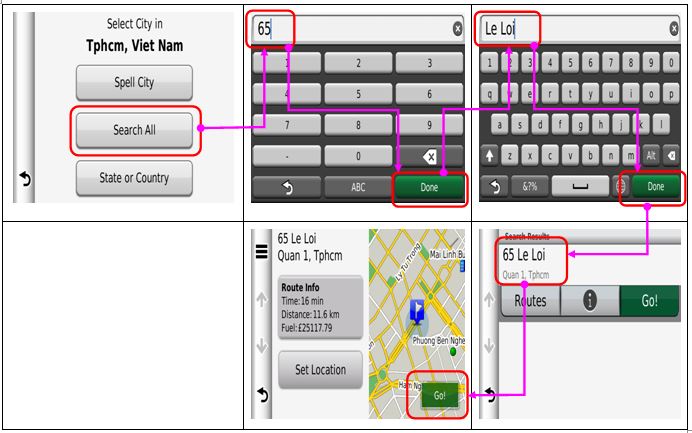
- Tỉnh/Thành phố -> “State or Country”: Tùy chọn cho phép bạn muốn thay đổi tìm kiếm địa chỉ ở Tỉnh/Thành phố khác, Ví dụ: bạn muốn tìm địa chỉ giới hạn trong phạm vi Hà Nội, bạn thực hiện tuần tư theo các bước sau:
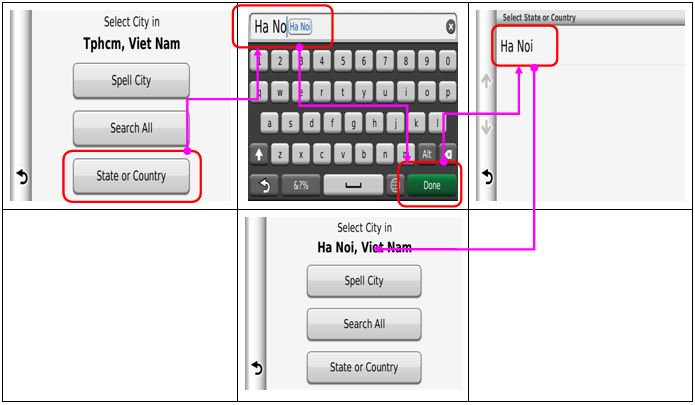
Ghi chú:
- Tên đường có thể trùng tên ở các quận/huyện khác nhau (thậm chí trên cùng một quận/huyện cũng có tên đường trùng nhau, nhất là những đường số). Khi đó, máy sẽ liệt kê tên đường ra để bạn chọn.
- Nếu tên đường là số, VD: đường số 10, thì ở mục <Enter Street>, bạn có thể nhập <10> hoặc <so 10>
- Nếu chỉ tìm đường, không tìm địa chỉ hoặc khi bạn đã nhập địa chỉ mà máy không tìm ra. Khi đó, ở mục nhập số nhà bạn nên bỏ qua, chỉ nhập tên đường.
1.3 Tìm đường về nhà -> “Go Home”
Trước khi sử dụng chức năng này, bạn phải cài đặt vị trí nhà của bạn:
- Từ màn hình chính, chọn “Where To?” > “Go Home”
- Chọn một trong 3 lựa chọn sau :
+ Enter My Address: Nhập địa chỉ của bạn
+ Use Current Location: Sử dụng vị trí hiện tại
+ Recently Found: Các điểm đến gần đây
Để cho chính xác hơn, nên chọn “Use Current Location”. Khi đó, thiết bị sẽ lưu lại tọa độ hiện tại của bạn vào bộ nhớ.
Để xóa điểm này, chọn “Where To?” > “Saved” >  > “Delete Saved Places” > Yes > “Delete Saved Places” > Yes
Lưu ý: Nhà ở đây không hẳn là nhà của bạn, mà nó là nơi bạn thường quay xe về. Nó có thể là trụ sở công ty hay là nơi gửi xe chẳng hạn. Chức năng này ít khi sử dụng nhưng sẽ rất hữu dụng khi bạn di chuyển đến một địa phương khác, khi đó có thể xem khách sạn đang ở như nhà của mình.
1.4 Tìm theo điểm ưu thích -> Points Of Interest:
- Từ màn hình chính, click chọn “Where To?” > “Categories”, màn hình sau xuất hiện:
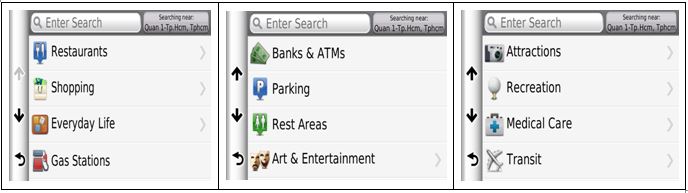
- Chương trình cho phép người sử dụng tìm kiếm địa điểm theo nhiều tiêu chí khác:
· Nhập trên thanh tìm kiếm -> “Enter Search”: Tìm theo tên mà bạn biết trước, ví dụ: “Nha Tho Duc Ba”, “Ho Hoan Kiem”, “Nha Hang Hoa Vien”,…
- Sau khi chọn được điểm cần đi đến, chọn “Go” để bắt đầu hành trình và máy sẽ chuyển sang màn hình chế độ dẫn đường. Trong quá trình di chuyển, bạn có thể nhấn vào nút  hoặc hoặc  để phóng to hay thu nhỏ bản đồ tùy thích. để phóng to hay thu nhỏ bản đồ tùy thích.
1.5 Tìm đến 1 điểm mà bạn đã lưu trong dữ liệu cá nhân của mình -> “Saved”
Bạn có thể lưu lại những vị trí mà bạn thường hay lui tới trong mục “Saved”, để sau này khi cần đi đến đó, bạn có thể truy xuất một cách nhanh chóng.
Lưu vị trí hiện tại vào mục “Saved”:
- Từ màn hình chính, chọn “View Map” để vào màn hình bản đồ
- Chạm vào biểu tượng xe ôtô
- Chọn “Save”
- Đặt tên cho điểm đó
- Chọn “OK”
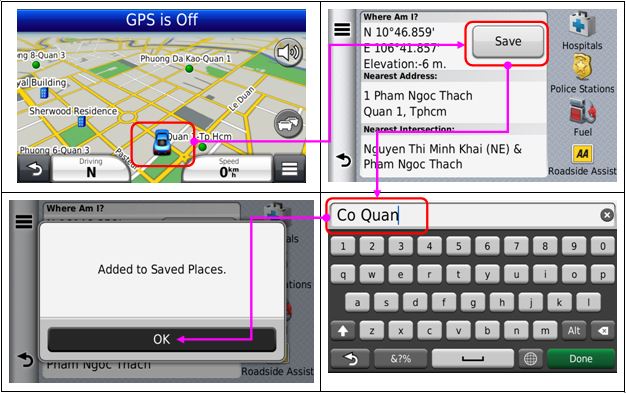
Đi đến 1 điểm trong danh bạ “Saved”:
- Chọn “Where To?” > “Saved”
- Chọn 1 điểm trong danh sách “Saved”
- Chọn Go!
Để xóa 1 điểm trong danh bạ “Saved”:
- Vào “Where To?” > “Saved”
- Chọn 1 điểm cần xóa
- Chạm vào biểu tượng 
- Chọn “Delete” > Yes
2. Mô phỏng lộ trình GPS dẫn đường (Sử dụng trong nhà) (GPS Simulator)
Để sử dụng chức năng này bạn cần thực hiện tuần tự các bước sau:
Bước 1: Tắt tín hiệu bắt sóng GPS. Từ màn hình chính, click chọn “Settings” > “Navigation” > “GPS Simulator” như màn hình sau:
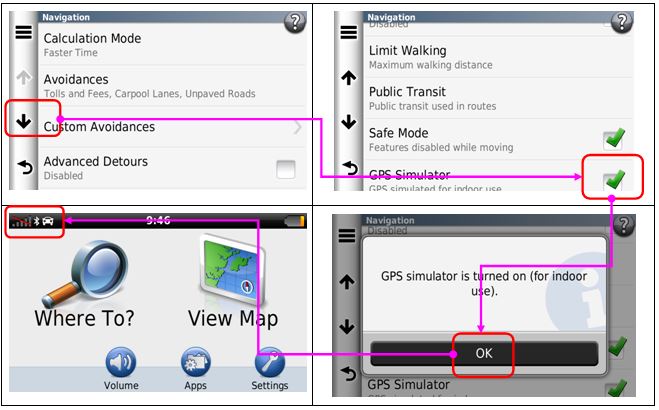
Bước 2: Chọn điểm mà bạn cần đến theo các bước thực hiện như đã hướng dẫn trên.
Bước 3: Sau khi chọn được điểm đến, nhấn nút “Go!” để thực hiện việc mô phỏng GPS dẫn đường từ vị trí hiện tại đến điểm mà bạn đã chọn.
Ghi chú: Để bật lại chế độ bắt sóng GPS, bạn thực hiện lại tuần tự các bước nêu trên, sau đó bỏ chọn chức năng “GPS Simulator” hay đơn giản hơn bạn chỉ cần khởi động lại máy.
3. Chức năng tìm kiếm các điểm cần thiết quanh ta – Where Am I?
Chức năng này rất hữu ích trong trường hợp bạn không biết rõ vị trí mình đang đứng ở đâu. Với chức năng này, chương trình sẽ liệt kê cho bạn các điểm hữu ích mà bạn cần đến:
-
Địa chỉ gần nhất với bạn
-
Giao lộ gần nhất
-
Bệnh viện gần nhất
-
Trạm Công an, Cảnh sát gần nhất
-
Trạm xăng gần nhất
Để sử dụng chức năng này, từ màn hình chính, click chọn “View Map”
Từ màn hình bản đồ, click chọn biểu tượng chiếc xe, màn hình sau hiển thị:
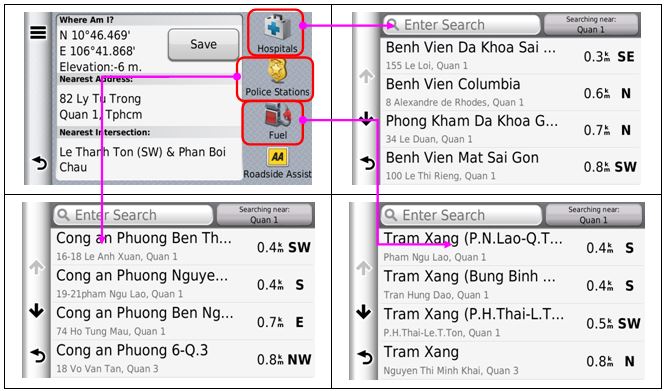
III. Phụ lục
1. Phụ lục 01–Một số cụm từ viết tắt dùng trong tìm kiếm dữ liệu:
|
STT |
Cụm từ viết tắt |
Cụm từ đầy đủ |
STT |
Cụm từ viết tắt |
Cụm từ đầy đủ |
|
1 |
ATM |
Điểm đặt máy rút tiền tự động |
13 |
PKDK |
Phòng khám đa khoa |
|
2 |
BT |
Bảo tàng |
14 |
Salon |
Điểm dịch vụ ô tô |
|
3 |
BV |
Bệnh viện |
15 |
ST |
Siêu thị |
|
4 |
CA |
Công an |
16 |
SVD |
Sân vận động |
|
5 |
CLB |
Câu lạc bộ |
17 |
TAND |
Tòa án nhân dân |
|
6 |
CTy |
Công ty |
18 |
TCTy |
Tổng công ty |
|
7 |
CV |
Công viên |
19 |
TLSQ |
Tổng lãnh sự quán |
|
8 |
KCN |
Khu công nghiệp |
20 |
TP. |
Thành phố |
|
9 |
KDL |
Khu du lịch |
21 |
TX. |
Thị xã |
|
10 |
KS |
Khách sạn |
22 |
TTYTe |
Trung tâm y tế |
|
11 |
LSQ |
Lãnh sự quán |
23 |
Vien KSND/VKSDN |
Viện kiểm soát nhân dân |
|
12 |
NVH |
Nhà văn hóa |
24 |
VP |
Văn phòng |
|
|
|
|
25 |
UBND |
Ủy ban nhân dân |
2. Phụ lục 02- Danh mục tìm kiếm theo Tỉnh/Thành phố
|
STT |
Tên Tỉnh/Thành |
STT |
Tên Tỉnh/Thành |
STT |
Tên Tỉnh/Thành |
|
1 |
An Giang |
22 |
Ha Giang |
43 |
Phu Tho |
|
2 |
Ba Ria Vung Tau |
23 |
Ha Nam |
44 |
Phu Yen |
|
3 |
Bac Giang |
24 |
Ha Noi |
45 |
Quang Binh |
|
4 |
Bac Kan |
25 |
Ha Tinh |
46 |
Quang Nam |
|
5 |
Bac Lieu |
26 |
Hai Duong |
47 |
Quang Ngai |
|
6 |
Bac Ninh |
27 |
Hai Phong |
48 |
Quang Ninh |
|
7 |
Ben Tre |
28 |
Hau Giang |
49 |
Quang Tri |
|
8 |
Binh Dinh |
29 |
Hoa Binh |
50 |
Soc Trang |
|
9 |
Binh Duong |
30 |
Hung Yen |
51 |
Son La |
|
10 |
Binh Phuoc |
31 |
Khanh Hoa |
52 |
Tay Ninh |
|
11 |
Binh Thuan |
32 |
Kien Giang |
53 |
Thai Binh |
|
12 |
Ca Mau |
33 |
Kon Tum |
54 |
Thai Nguyen |
|
13 |
Can Tho |
34 |
Lai Chau |
55 |
Thanh Hoa |
|
14 |
Cao Bang |
35 |
Nam Dinh |
56 |
Thua Thien Hue |
|
15 |
Da Nang |
36 |
Nghe An |
57 |
Tien Giang |
|
16 |
Dak Lak |
37 |
Ninh Binh |
58 |
TpHCM |
|
17 |
Dak Nong |
38 |
Ninh Thuan |
59 |
Tra Vinh |
|
18 |
Dien Bien |
39 |
Lam Dong |
60 |
Tuyen Quang |
|
19 |
Dong Nai |
40 |
Lang Son |
61 |
Vinh Long |
|
20 |
Dong Thap |
41 |
Lao Cai |
62 |
Vinh Phuc |
|
21 |
Gia Lai |
42 |
Long An |
63 |
Yen Bai |
3. Phụ lục 03- Hướng dẫn cập nhật bản đồ mới Garmin-Kenwood Navigation
Để cập nhật bản đồ mới, vui lòng gửi yêu cầu đến hộp mail support@garminvietnam.vn với thông tin sau:
Họ tên người dùng
Model máy. Ví du: Kenwood DNX8160S
ID của máy (gồm 10 số)
Địa chỉ email của người thực hiện việc cập nhật.
Quý khách sẽ nhanh chóng nhận được email hỗ trợ cập nhật bản đồ mới. Chỉ cần làm theo hướng dẫn như email sẽ thành công.
Nếu gặp bất cứ khó khăn nào trong quá trình cập nhật vui lòng gọi 0918 304 507 để được trợ giúp!
By garminvietnam.vn
Cập nhật lúc: 07/11/2016 15:19
Các tin khác
 | Loading… |
|
Thông tin liên hệ
CÔNG TY TNHH BÌNH HY
Kinh doanh:
Địa chỉ: 35/15 Phan Văn Hớn, P. Tân Thới Nhất, Q.12, TP.HCM
Tel: 028-35921967 Hotline: 097 265 83 51 - 0962846820
Email: info@garminvietnam.vn - info@gpsgarmin.vn
Hỗ trợ kỹ thuật/ Góp ý bản đồ:
Hotline: 091 830 45 07
Email: info@garminvietnam.vn- support@gpsgarmin.vn
Hướng dẫn mua hàng từ xa - Thanh toán
|